
 Ako ste već instalirali i koristite Windows 10, niste mogli ne primijetiti nešto novo što razlikuje novi operativni sustav od sustava Windows 7 ili 8.1. U ovom konkretnom slučaju govorimo o maloj ikoni u programskoj traci koja otvara bočnu traku s obavijestima.
Ako ste već instalirali i koristite Windows 10, niste mogli ne primijetiti nešto novo što razlikuje novi operativni sustav od sustava Windows 7 ili 8.1. U ovom konkretnom slučaju govorimo o maloj ikoni u programskoj traci koja otvara bočnu traku s obavijestima.
Korisnici pametnih telefona ili tableta vrlo su dobro upoznati sa idejom obavijesti. Štoviše, oni redovno koriste sustav obavijesti već nekoliko godina, ali za stolna računala to je nešto potpuno novo.
U ovom ću članku govoriti o obavijestima u sustavu Windows 10: naučit ćete kako ih otvarati, pregledavati i brisati..
Kako otvoriti "Centar za obavijesti" u sustavu Windows 10
Novi operativni sustav obavještava vas o bilo čemu što se događa na uređaju, prikazujući skočne ploče u donjem desnom kutu zaslona.
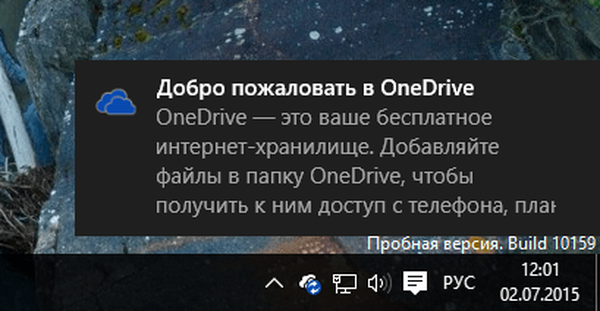
Obavijesti se pojavljuju na samo nekoliko sekundi, ali sve su spremljene u posebnoj ploči "Centar za obavijesti", gdje ih možete vidjeti u bilo kojem trenutku..
Sustav obavijesti možete otvoriti na više načina. Ako koristite uobičajeno stolno računalo, samo kliknite odgovarajuću ikonu u programskoj traci.
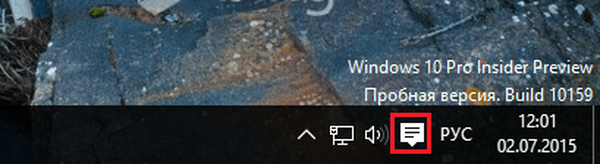
Pored toga, postoji još jedan način, pa čak i brži: istovremeno pritisnite tipke Win + A i ploča s obavijestima će se odmah pojaviti u vašem vidnom polju.
Na tabletu ili drugom uređaju s dodirnim zaslonom možete otvoriti obavijesti tako da prstom povučete s desne strane zaslona.
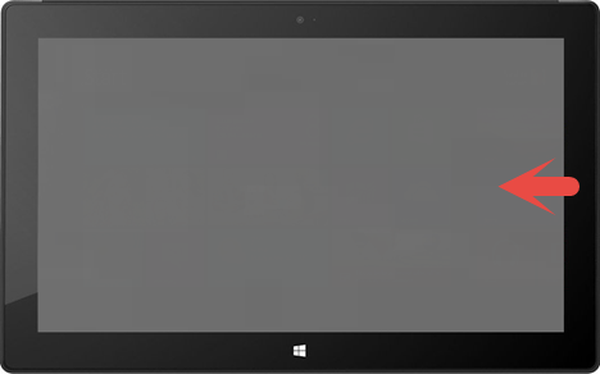
Što upozorava Windows 10
U stvari, "Centar za obavijesti" sastoji se od dva dijela: jedan za obavijesti, a drugi za tzv. "Brze akcije".
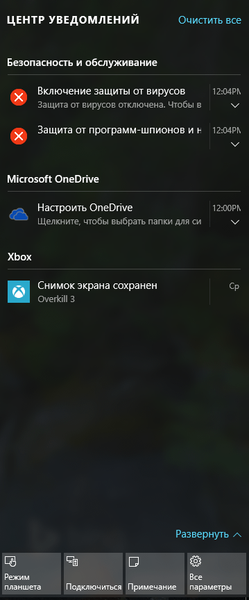
Brza akcija vrlo je važan dio novog operativnog sustava, pa zaslužuju zaseban članak, o kojem ću napisati u skoroj budućnosti.
Vraćajući se našoj glavnoj temi, treba napomenuti da Windows 10 obavještava o različitim događajima na računalu:
- Sigurnost i usluga: operativni sustav će vas odmah obavijestiti o promjeni sigurnosnih postavki ili zadataka održavanja.
- Mogućnosti: bit ćete obaviješteni kad god se dogodi važna promjena u pogledu parametara sustava na računalu.
- aplikacije: Aplikacije koje to dopuštaju također će slati svoje obavijesti u područje obavijesti. Na primjer, vidjet ćete ovu vrstu upozorenja kada primite e-poštu ili kada se približavate nekom događaju označenom u kalendaru.
- Ostali događaji: operativni sustav vas obavještava kada su povezani USB diskovi ili optički pogoni.
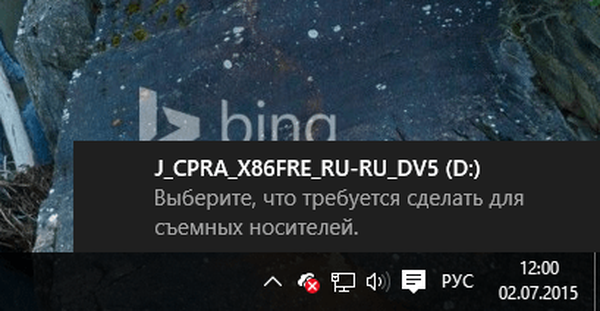
Sve ove obavijesti su me zadovoljile, ali važno je napomenuti da mogu postojati i druge vrste, a gotovo je sigurno da je tako.
Kako pregledati obavijesti
Klikom na obavijest izvršava se odgovarajući joj zadatak. Na primjer, ako kliknete na obavijest o novoj e-pošti, Windows 10 će je automatski otvoriti u aplikaciji Mail. Drugi primjer: ako je obavijest povezana s nekim postavkama, sustav će otvoriti aplikaciju "Postavke" i prenijeti vas na odjeljak u kojem se nalazi određeni parametar..
Ponekad obavijest može sadržavati previše informacija, tako da biste u potpunosti vidjeli njezin sadržaj, trebate dodirnuti malu strelicu s desne strane..
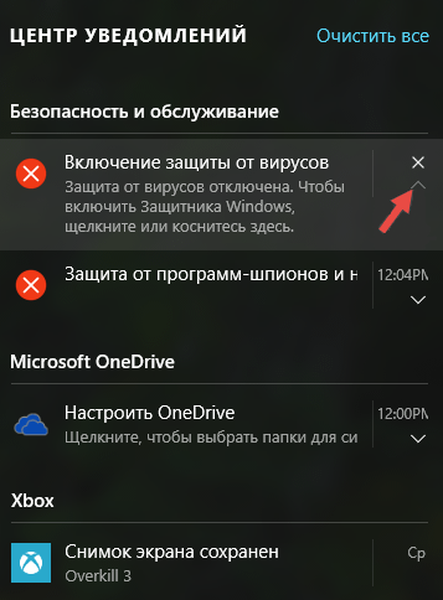
Kako izbrisati obavijest
Ako se obavijest otvorila, Windows 10 automatski će je ukloniti iz "Centra za obavijesti". Međutim, sustav vam omogućuje brisanje upozorenja koja nisu bila otvorena. Da biste to učinili, kliknite ikonu X (zatvori) u gornjem desnom kutu obavijesti.
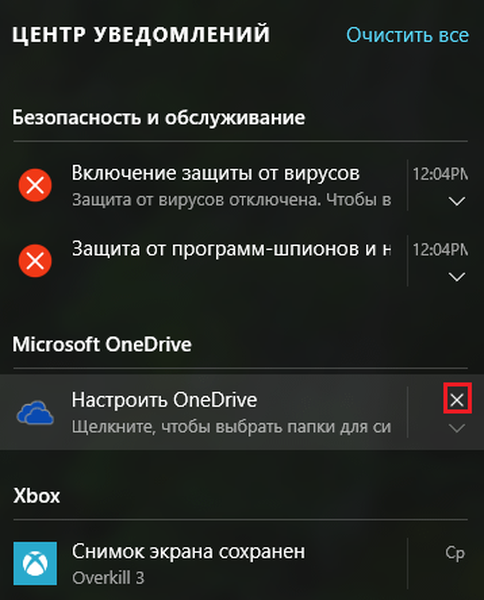
Postoje i drugi načini za pojedinačno zatvaranje: na primjer, možete pomaknuti pokazivač miša preko obavijesti i pritisnuti tipku Izbriši na tipkovnici ili pritisnite i zadržite dok povlačite obavijest s desne strane.
Kako izbrisati sve obavijesti odjednom
Da biste očistili "Centar za obavijesti", kliknite gumb "Izbriši sve" u gornjem desnom kutu ploče.
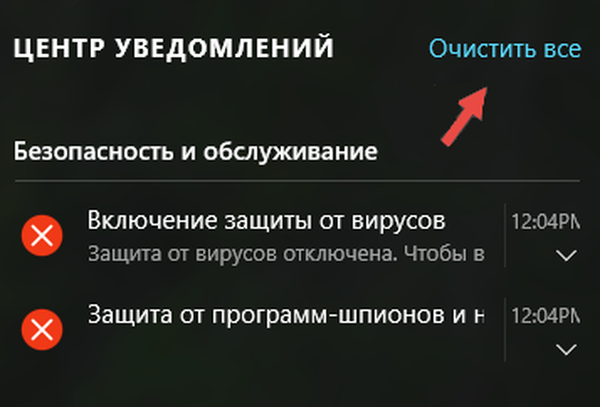
Nakon toga sve će se obavijesti odmah izbrisati, a "Centar za obavijesti" jednostavno će reći da "Nema novih obavijesti".

zaključak
Centar za obavijesti u sustavu Windows 10 poboljšana je implementacija slične značajke Centra za akciju u sustavu Windows Phone 8.1. Štoviše, to je dio Microsoftovog sna o "Windows Everywhere". Drugim riječima, ovo je univerzalni sustav koji će po dizajnu biti sinkroniziran između svih korisničkih uređaja koji imaju Windows 10, bilo da se radi o tabletu, prijenosnom računalu, pametnom telefonu ili stolnom računalu. To je, primjerice, kad na pametnom telefonu primite obavijest o novoj poruci, recimo na Twitteru ili Facebooku, vidjet ćete to na svom računalu. Općenito, funkcija je prilično korisna.
Dobar dan!











